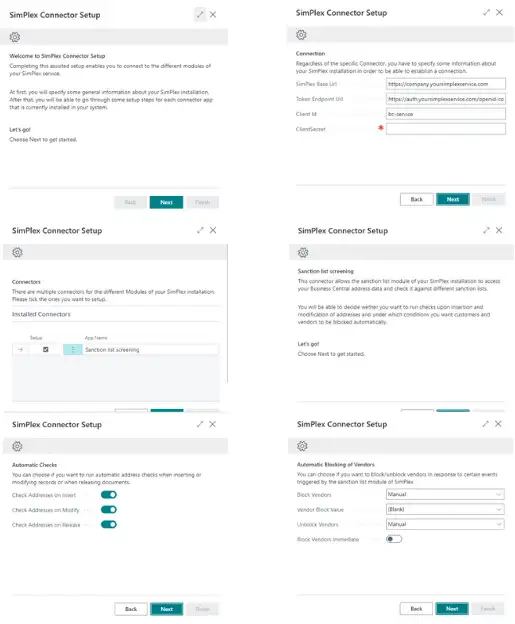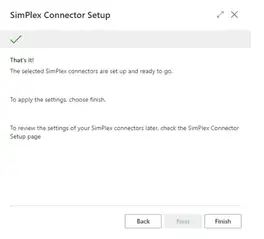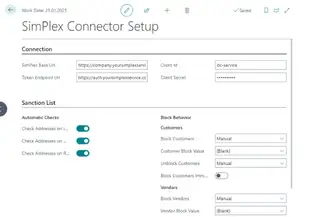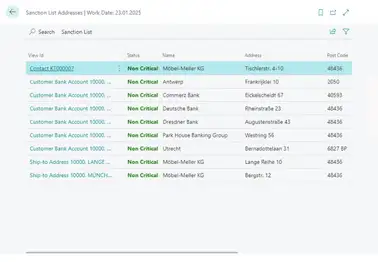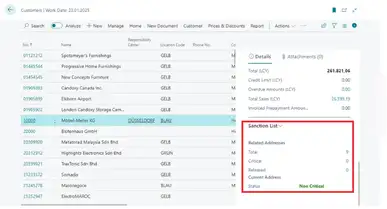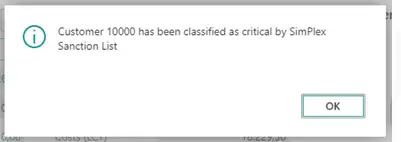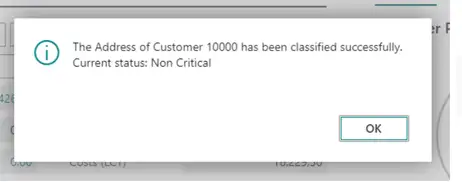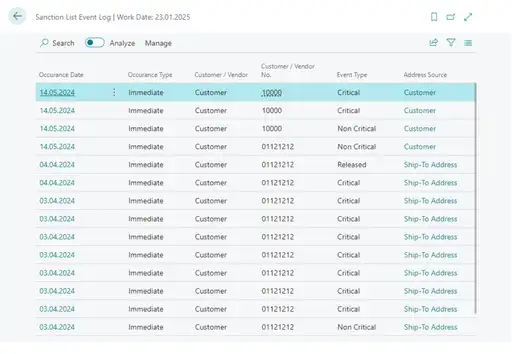Was kann die App Sanktionslistenprüfung?
Die App Sanktionslistenprüfung ermöglicht es Ihnen, Ihre Kontakte, Lieferanten, Kunden und abweichende Lieferadressen beim Anlegen oder Ändern automatisch gegen verschiedene Sanktionslisten zu prüfen. Darüber hinaus kann die App in verschiedene Prozessschritte integriert werden.
Funktionen im Überblick
- Zeitgesteuerter Stammdatenabgleich zur Prüfung bestehender Geschäftskontakte
- E-Mail-gesteuerte Benachrichtigung des definierten Personenkreises bei möglichen Treffern
- Automatische Aktualisierung aller Sanktionslisten durch eine offizielle Quelle
- Einfache manuelle (Online-)Einzelprüfung
- Automatische Prüfung bei jeder Listenaktualisierung
- Prüfung der Adresse bei der Adressanlage
Nutzen für Sie
- Vollständige Integration in Microsoft Dynamics 365 Business Central
- Vollständige und unveränderbare Dokumentation
- Historie pro getesteten Kontakt (einschließlich aller Testparameter)
Technische Voraussetzungen und Einsatz
-
Unterstützte VersionenDiese Erweiterung unterstützt sowohl die Essential als auch die Premium Version von Microsoft Dynamics 365 Business Central.
-
Unterstützte LänderWeltweit.
-
Unterstütze SprachenDiese App ist in Englisch (Vereinigte Staaten) und Deutsch (Deutschland) verfügbar.
Alle Unternehmen und Organisationen in der EU sind verpflichtet, sicherzustellen, dass sie nicht mit sanktionierten Personen, Organisationen oder Unternehmen geschäftlich in Kontakt treten. Die Verpflichtung ergibt sich aus der EU-Anti-Terror-Verordnung (EG) Nr. 2580/2001 und der Verordnung (EG) Nr. 881/2002 sowie den jeweils aktuellen EU-Verordnungen zu länderspezifischen Sanktionen.
Für EU-Unternehmen sind vor allem diese wichtig:
- EU-Terrorlisten (z. B. nach VO (EG) Nr. 2580/2001 und Nr. 881/2002)
- Konsolidierte EU-Sanktionsliste
- US-OFAC-Listen (SDN-Liste – relevant, wenn Geschäftsbeziehungen mit den USA bestehen)
- UN-Sanktionslisten (je nach Geschäftsfeld oder Exportbezug)
Es gibt keine festgeschriebene Prüfungsfrequenz, aber sie muss regelmäßig und anlassbezogen erfolgen.
Empfohlen ist:
- bei jedem neuen Geschäftskontakt (Kunde, Lieferant, Partner)
- regelmäßig im laufenden Geschäftsbetrieb (z. B. täglich oder monatlich automatisiert)
- sowie bei Änderungen im Unternehmensstamm (z. B. Namensänderung, neue Gesellschafter)
Verstöße gegen die Sanktionsvorgaben können schwerwiegende Konsequenzen haben:
- Strafrechtliche Folgen (Freiheitsstrafen)
- Bußgelder
- Rufschäden und der Ausschluss von öffentlichen Aufträgen
Außerdem kann eine Geschäftsbeziehung sofort beendet oder Vermögen eingefroren werden.
Sanktionslistenprüfung
Quick Links
- Definitionen
- Voraussetzungen
- Zuweisung von Berechtigungen
- Setup
- Unterstützte Einrichtung
- Manuelle Einrichtung
- Adressen anzeigen
- Adressen prüfen
- Ereignisprotokoll
Einrichtung und Nutzung
Jedes Unternehmen ist gesetzlich verpflichtet, seine Daten mit Sanktionslisten abzugleichen und die Ergebnisse zu speichern. Grundlage dafür ist die Resolution 1390 des Sicherheitsrates der Vereinten Nationen vom 16.01.2002. Diese Resolution definiert Maßnahmen zur Bekämpfung des Terrorismus und richtet sich gegen Personen, Unternehmen und Organisationen, die vom Sanktionsausschuss auf einer öffentlichen Namensliste geführt werden. Diese App kombiniert die Integration mit der Suchmaschine im Hintergrund.
Ein Sanktionslisten-Screening ist Teil einer Reihe von Konnektoren, die unabhängige Module in das externe System „SimPlex“ integrieren. Sie benötigen entweder eine Cloud- oder eine On-Premises-Version von SimPlex, in der das Sanktionslisten-Modul aktiviert ist.
Damit Nicht-Super-Benutzer die Funktion der Sanktionslistenprüfung nutzen können, müssen Sie
einen Berechtigungssatz zuweisen.
- Öffnen Sie die Benutzerseite, indem Sie im Suchmenü danach suchen
- Öffnen Sie die Kartenseite des Benutzers, dem Sie Berechtigungen für das Sanktionslistenscreening erteilen möchten
- Weisen Sie die folgenden Berechtigungssätze zu:
- ORVSCB_FULL gewährt dem Benutzer Zugang zu einigen Funktionen, die von den SimPlex-Verbindungen gemeinsam genutzt werden
- ORVSSL_FULL gewährt dem Benutzer Zugriff auf die eigentliche Sanktionsliste Screening-Funktionalität
1. UNTERSTÜTZTE EINRICHTUNG
Die unterstützte Einrichtung führt Sie durch alle Schritte, die notwendig sind, um die in Ihrem System gespeicherten Adressen mit Ihrem SimPlex-Dienst zu klassifizieren. Wenn die App zur Überprüfung der Sanktionsliste installiert, aber noch nicht einsatzbereit ist, wird eine Benachrichtigung (für Benutzer mit Einrichtungsberechtigungen) in den folgenden Rollenzentren angezeigt:
- Buchhalter
- Accounting Manager
- Accounting Services
- Buchhalter
- Business Manager
Sie können den Einrichtungsassistenten direkt von dieser Benachrichtigung aus starten, indem Sie auf „Run Setup Wizard“ klicken. Alternativ können Sie den Assistenten auch starten, indem Sie in der Übersicht für die unterstützte Einrichtung (Suchmenü ➔ „Assisted Setup“) auf den Eintrag „Setup SimPlex Connectors“ klicken.
Die Schritte, die Sie ausführen müssen, sehen in etwa so aus:
2. MANUELLE EINRICHTUNG
Als Alternative zum assistierten Setup gibt es auch ein manuelles Setup. Die manuelle Einrichtung finden Sie, wenn Sie im Suchmenü nach „SimPlex Connector Setup“ suchen. Auf dieser Seite haben Sie die gleichen Optionen wie bei der unterstützten Einrichtung, nur mit etwas weniger Anleitung.
Mit dem Sanktionslisten-Screening können Sie die Adressen in Ihrem System in einer hierarchischen Form anzeigen. Die folgende Liste gibt einen Überblick über die unterstützten Adressquellen und ihre Beziehung zueinander:
I. Kunden
- Lieferadressen
- Kundenbankkonten
- Kontakte
- Alternative Kontaktadressen
II. Lieferanten
- Bestelladressen
- Lieferantenbankkonten
- Kontakte
- Alternative Kontaktadressen
III. Mitarbeiter
IV. Ressourcen
V. Einkaufsdokumente
VI. Verkaufsdokumente
Auf den Kartenseiten der unterstützten Adressquellen finden Sie die Aktion „Verwandte Adressen anzeigen“.
So können Sie sich einen Überblick über alle Adressen verschaffen, die mit dem aktuell ausgewählten Datensatz verbunden sind:
Auf den Listenseiten der unterstützten Adressquellen gibt es ein Feld „Sanktionsliste“, das Ihnen einen Überblick über die verwandten Adressen, getrennt nach Status, bietet. Mit den Drilldowns können Sie dieselbe Übersicht wie mit „Verwandte Adressen anzeigen“ aufrufen.
Je nach Konfiguration kann die Adressklassifizierung automatisch erfolgen, sie kann aber auch manuell ausgelöst werden.
A. Automatische Prüfungen
Wenn „Adressen prüfen beim Einfügen“, „Adressen prüfen beim Ändern“ oder „Adressen prüfen beim Freigeben“ im Setup aktiviert sind, wird die automatische Klassifizierung ausgelöst, wenn das entsprechende Ereignis eintritt. Falls die Prüfung den Status „kritisch“ ergibt, wird die folgende Meldung angezeigt:
B. Manuelle Prüfungen
Manuelle Prüfungen können auf Kartenseiten von unterstützten Adressquellen mit der Aktion „Adresse klassifizieren“ ausgelöst werden:
Im Gegensatz zu den automatischen Prüfungen wird bei den manuellen Prüfungen immer ein Dialog geöffnet, der den Status der Adresse anzeigt:
Das Ereignisprotokoll bietet Ihnen eine einfache Möglichkeit, Statusänderungen von Adressen zu verfolgen. Jede Klassifizierung, ob manuell oder automatisch, wird im Ereignisprotokoll festgehalten. Beachten Sie, dass manuelle und automatische Klassifizierungen beide den Ereignistyp „Sofort“ aufweisen, während Klassifizierungen, die von außen durch Ihren SimPlex-Dienst gepusht werden, den Ereignistyp „Batch“ haben.
Für weitere Informationen kontaktieren Sie bitte:
Orgavision S.à r.l.
35, route de l’Europe
L-5531 Remich
Telefon +352 26660091
help.orvapp@orgavision.lu
https://www.orgavision-nav.com